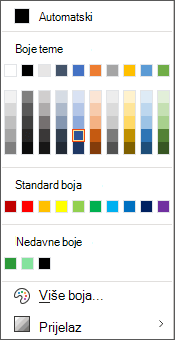Napomena: Ovaj je članak ispunio svoj zadatak i uskoro će se ukloniti. Da bismo spriječili pojavljivanje poruke „Stranica nije pronađena”, uklonit ćemo veze za koje znamo da postoje. Ako ste stvorili veze na tu stranicu, uklonite ih da bi sve funkcioniralo.
Možete promijeniti boju mnogih elemenata, uključujući tekst ili font, boju ispune ćelije ili oblika, obrub oblika ili crte te boju pozadine dokumenta ili slajda.
Primjena teme ili standardne boje
Kada odaberete stavku čiju boju želite promijeniti, a zatim na alatnoj traci kliknite povezani gumb Boja, kao što su Boja fonta , Boja isticanja teksta ili Boja ispune , možete promijeniti temu ili standardnu boju ili stvoriti novu prilagođenu boju.
Stvaranje nove boje
-
Kliknite Još boja, a zatim karticu Prilagođeno .
-
Kliknite željenu kombinaciju boja pa odaberite U redu.
Boja koju ste upravo stvorili primijenit će se na odabrani tekst i pojavit će se na popisu Nedavne boje u dijaloškom okviru Boje.
Dodatne informacije
Odabir boja u dijaloškom okviru Dodatne boje
Promjena boje teksta na slajdu